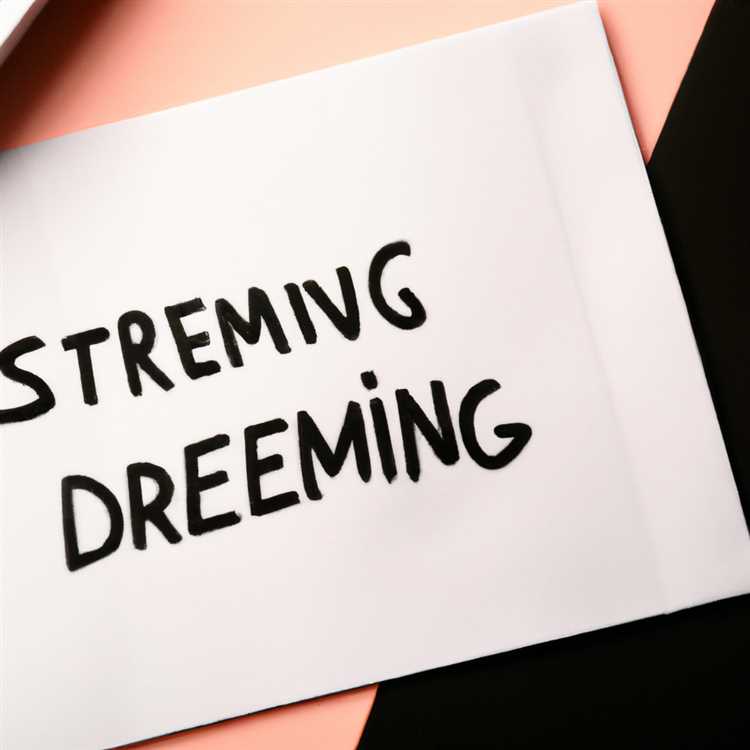Android cihazların fotoğraf düzenleme konusunda sizi kısıtlamaması çok önemlidir. Resimlerinizde değişiklik yapma ihtiyacı hissederseniz veya resimlerinizi daha da mükemmelleştirmek isterseniz, Android cihazınızda resimlerin nasıl yuvarlandığını öğrenmek önemlidir. Yuvarlak resimler, tasarımda ve kullanıcı arayüzlerinde sıkça kullanılır. Bu nedenle, bir resmi yuvarlak olarak kırpmanın veya şekilli bir profil resmi oluşturmanın farklı yollarını bulmak önemlidir.
En popüler fotoğraf düzenleme uygulamalarından biri olan PicsArt, yuvarlak resimler oluşturmak için basit bir araç sunar. PicsArt'ı Android cihazınıza indirin ve resmi düzenlemek istediğiniz uygulamayı açın. Ardından, resmi açmak için "+ " simgesine tıklayın ve fotoğrafınızı seçin. Üst menüden "Kırp" seçeneğini seçin ve "Şekil" seçeneğine dokunun. Yuvarlak bir kesme seçmek için "Dairesel" seçeneğini seçin ve son olarak "Kes" düğmesine dokunarak yuvarlak resmi oluşturun.
Başka bir seçenek ise Pixlr adlı fotoğraf düzenleme uygulamasını kullanmaktır. Android cihazınıza Pixlr uygulamasını indirin ve resmi düzenlemek istediğiniz uygulamayı açın. Fotoğrafı uygulamaya yükledikten sonra sağ alttaki düzenleme araçları menüsünden "Kes" seçeneğini seçin. Çıkan sayfada, "Kesme Tipi" bölümünden "Dairesel" seçeneğini seçin ve resmi yuvarlak olarak kırpın. Son olarak, "Tamam" düğmesine tıklayın ve yuvarlak resmi kaydedin.
Android cihazlarda resim yuvarlatmanın önemi


Android cihazlarda resimleri yuvarlak şekilde göstermek, tasarıma daha şık ve modern bir görünüm kazandırır. Yuvarlak şekiller, resimlerin daha dostane ve samimi bir his oluşturmasına yardımcı olur. Yuvarlatılmış bir profil resmi veya simge, kullanıcılara daha düşük bir maliyetle daha profesyonel bir görünüm sunar.
Resim yuvarlatma işlemi, işaretleyici ile olduğu kadar, çeşitli Android uygulamaları ile de kolayca yapılabilir. Resimlerinizi yuvarlak yapmak için, görsel düzenleyici veya fotoğraf düzenleme uygulamalarını tercih edebilirsiniz. Bu uygulamalar genellikle düzenleme, kesme ve yuvarlatma gibi farklı yeteneklere sahip olup, kullanımı oldukça sezgiseldir.
Android cihazınızda resmi yuvarlatmak için aşağıdaki adımları izleyebilirsiniz:
- Fotoğraf düzenleme uygulaması indirin ve açın. Örn. PicsArt, Adobe Photoshop Express
- Kesme aracını seçin ve yuvarlatmak istediğiniz alanı belirlemek için fotoğrafınız üzerinde bir dörtgen işareti çizin.
- Belirlediğiniz alanda resmi yuvarlatmak için yuvarlak bir çerçeve seçin veya bir dış etki düzenleyicisini kullanın.
- Yuvarlak resmi kaydedin veya paylaşın.
Yuvarlatılmış bir resim oluşturmak, benzersiz bir profil fotoğrafı oluşturmanın yanı sıra, güvenli bir paylaşım ve veri gizliliği de sağlar. Yuvarlatılmış resimler, genellikle diğer kişilerin profil resimleri veya sosyal medya platformları gibi alanlarda kullanıldığında, daha az kişisel bilgiye maruz kalan bir görünüm sunar.
Android cihazınızda resimleri yuvarlatmanın önemli olduğu bir diğer durum ise, uygulamalar veya oyunlar oluştururken tasarım açısından önem taşıyan bir unsurdur. Yuvarlak şekle sahip bir ikon veya düğme, kullanıcı deneyimini iyileştirir ve uygulamanızın veya oyununuzun daha profesyonel ve estetik bir görünüm kazanmasına yardımcı olur.
Android cihazlarda resim yuvarlatmanın önemini düşünerek, resimlerinizde yuvarlak şekiller kullanmak için yöntemleri seçebilirsiniz. Bu şekilde, resimleriniz daha çekici ve dikkat çekici bir görünüm kazanırken aynı zamanda kullanıcıların gözünde daha etkileyici olabilir.
Android cihazda resim yuvarlatmanın adımları

Android cihazında resim yuvarlatmak istiyorsanız, bunu kolayca yapabilirsiniz. İşte adımlar:
- İlk olarak, Android cihazınızdaki resmi bulun ve açın.
- Resimde düzenleme yapmak için bir düzenleme uygulaması kullanmanız gerekebilir. PicsArt veya Photo Editor gibi popüler düzenleme uygulamalarından birini indirin ve yükleyin.
- Resmi düzenleme uygulamasında açın. Genellikle ekranın altında bulunan bir menü çubuğu göreceksiniz. Bu çubuktan "Düzenle" veya benzer bir seçeneği seçin.
- Bazı uygulamalarda, resmi kırpmak için açılır bir menüyü açmanız gerekebilir. Menüyü açmak için genellikle kırpma simgesine (kenarları kırmızıyla çevrili bir dikdörtgen) tıklayın.
- Açılır menüde, resmi nasıl kırpacağınıza dair farklı seçenekler göreceksiniz. Yuvarkesim yapmak için "Daire" veya "Yuvarlak" gibi seçenekleri seçin.
- Yuvarkesim yapmak istediğiniz alanı seçmek için parmağınızı kullanın. Ekranın kenarına dokundurarak veya sürükleyerek yuvarlak alanı ayarlayabilirsiniz.
- Seçtiğiniz yuvarlak alanın kalınlığını ayarlamak isterseniz, "Kalınlık" veya benzer bir seçenek sunan bir düğmeye dokunun. Kalınlığı isteğinize göre ayarlayın.
- Seçtiğiniz yuvarlak alanın dışında kalan kısmı kaldırmak için genellikle "Dışın". seçeneğini seçmeniz gerekebilir.
- Yuvarlak alanı onaylamak ve resmi yuvarlatmak için "Tamam" veya "Kaydet" gibi bir seçeneği tıklayın.
- Değişiklikleri kaydetmek için resimi "Kaydet" veya "Kaydet" seçeneğiyle kaydedin.
Artık Android cihazınızda resmi yuvarlatmışsınız! Bu adımları izleyerek fotoğraf düzenleme uygulamalarıyla kolayca yuvarlatılmış resimler oluşturabilirsiniz.